Инструкция
- Окно входа
- Главное окно
- Окно настроек
- Окно входа в соу
- Окно управления аккаунтом
- Окно статуса
- Окно отправки ошибки/предложения
- Советы по использованию программы
Окно входа
Слева находятся поля для ввода данных для входа в аккаунт:
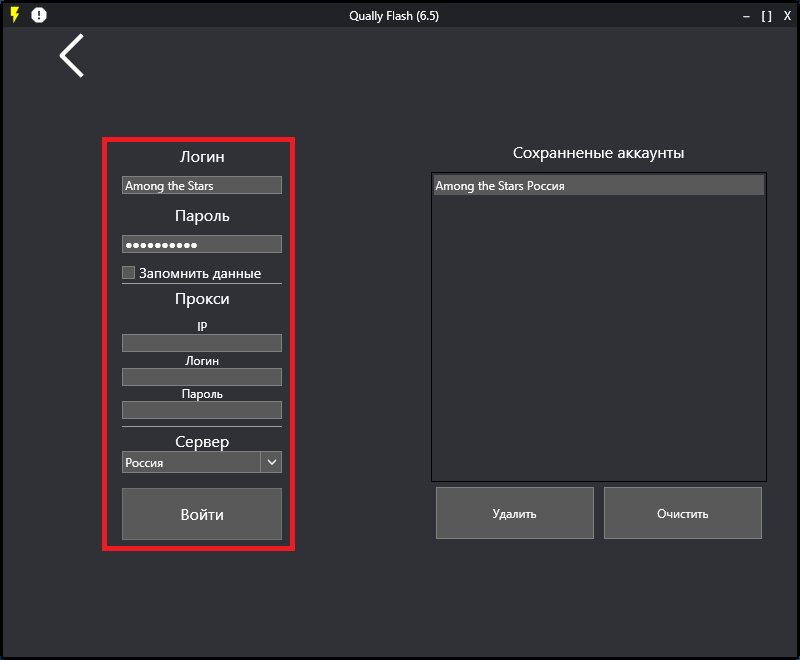
- Поле "Логин" - поле ввода логина;
- Поле "Пароль" - поле ввода пароля;
- Галочка "Запомнить данные" - при её включении, после успешного входа, аккаунт будет добавлен в список "Сохранненые аккаунты";
- Прокси "IP" - поле ввода ip прокси. Если не хотите использовать прокси - оставьте поле пустым;
- Прокси "Логин" - поле ввода логина прокси. Если ваш прокси не использует логин - оставьте поле пустым;
- Прокси "Пароль" - поле ввода пароля прокси;
- Список "Сервер" - список для выбора сервера. Если вы не видите вашего сервера - просьба написать администрации;
- Кнопка "Войти" - осуществляет вход в аккаунт.
Справа находится список "Сохранненые аккаунты", здесь можно выбрать заранее сохранненый аккаунт. Аккаунты могут сохраняться под одним логином для разных серверов. Аккаунты могут быть сохраннены в режиме соу. Рядом с каждым аккаунтом присутствует подпись на каком сервере был сохранен этот аккаунт и находится ли он в режиме соу:
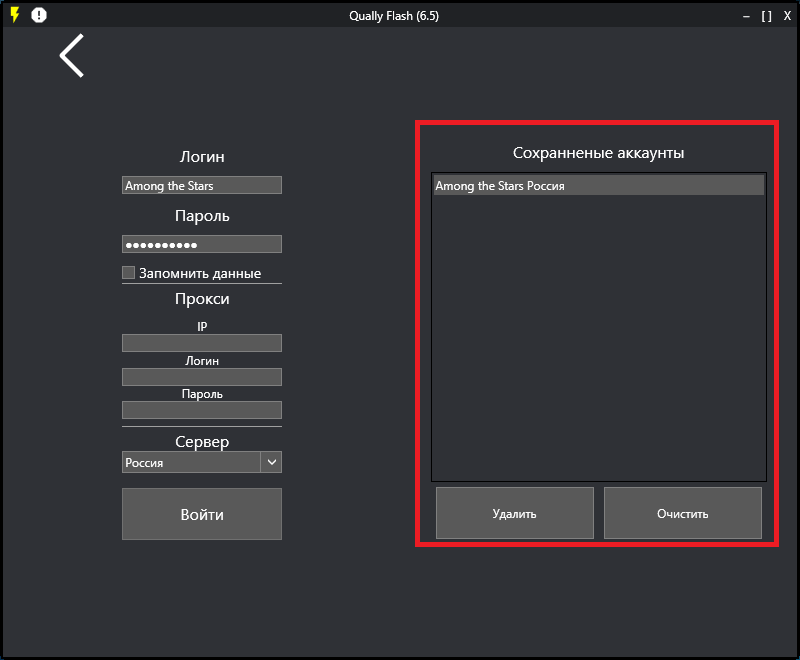
Под списком аккаунтов находятся кнопки "Удалить" и "Очистить". Кнопка "Удалить" - удаляет выбранный в списке аккаунт. Кнопка "Очистить" - очищает весь список.
Маленькая инструкция по быстрому входу
Для новых аккаунтов всегда ставьте галочку "Запомнить данные". Новые аккаунты добавятся в список "Сохранненые аккаунты".
Если вам нужно быстро войти в сохранненый аккаунт, выберите его из списка и нажмите кнопку "Войти".
Главное окно
В левом углу находится информация об аккаунте:
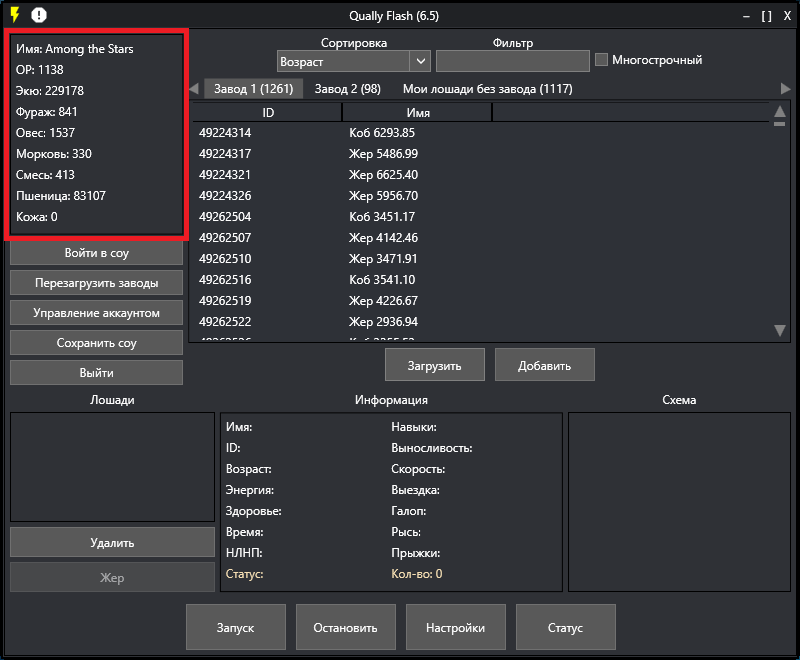
- Кнопка "Войти в соу" - открывает окно входа в соу, где вы можете выбрать доступные вам соу;
- Кнопка "Перезагрузить заводы" - перезагружает заводы. Нужна если вы добавили/удалили/переименовали какой-либо завод уже после того, как вошли в аккаунт в программе;
- Кнопка "Управление аккаунтом" - открывает окно покупки/продажи предметов на аккаунте;
- Кнопка "Сохранить соу" - сохраняет аккаунт (если он соу) в список сохранненых аккаунтов в окне логина;
- Кнопка "Выйти" - осуществляет выход из аккаунта, чтобы войти в другой.
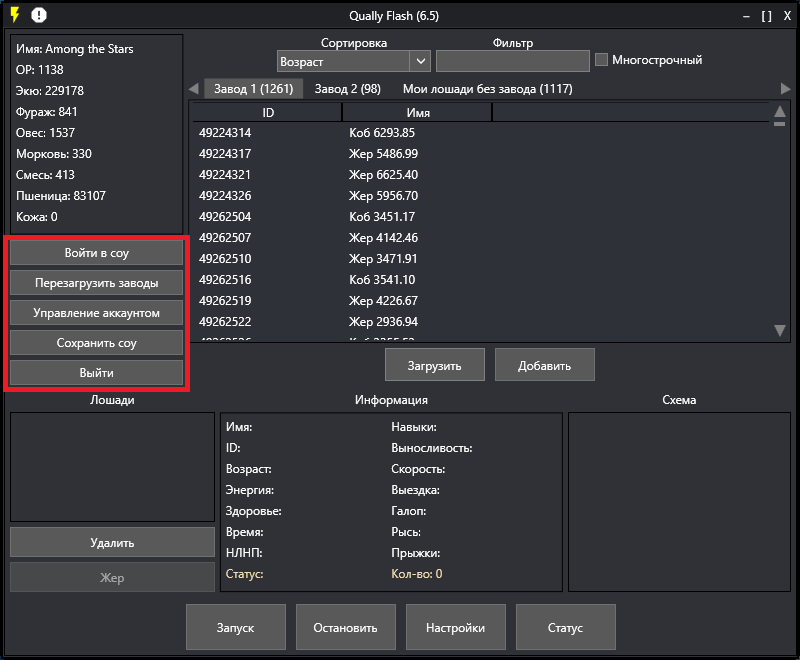
Здесь находится основное окно управление заводами:
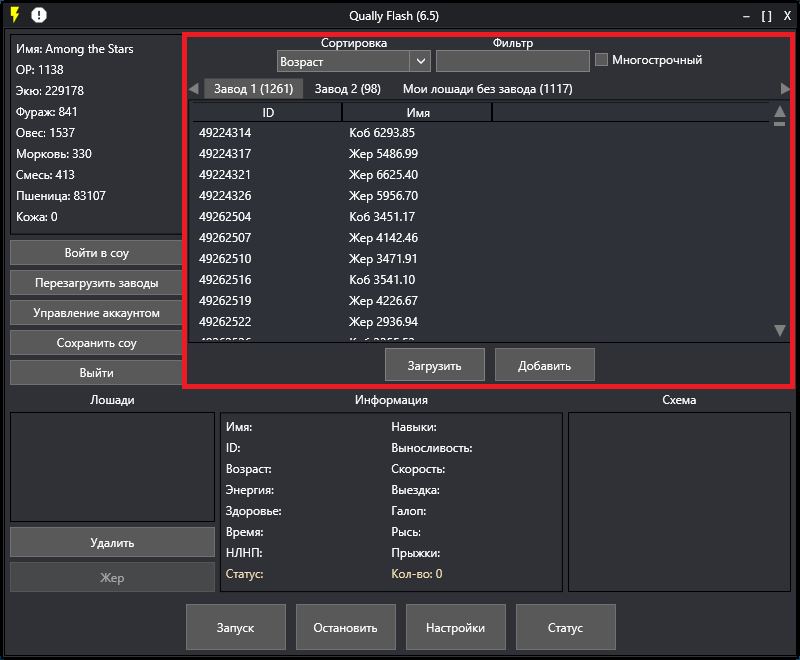
- Список "Сортировка" - служит для выбора сортировки, по которой будут загружаться заводы;
- Поле "Фильтр" нужно для поиска лошади в загруженом заводе, можно вводить, например, конкретное значение ГП лошади, если её имя было выставлено с ним;
- Галочка "Многострочный" - переключает таблицу из однострочного режима перелистывания в режим, когда видны сразу все заводы;
Это основная таблица с заводами:
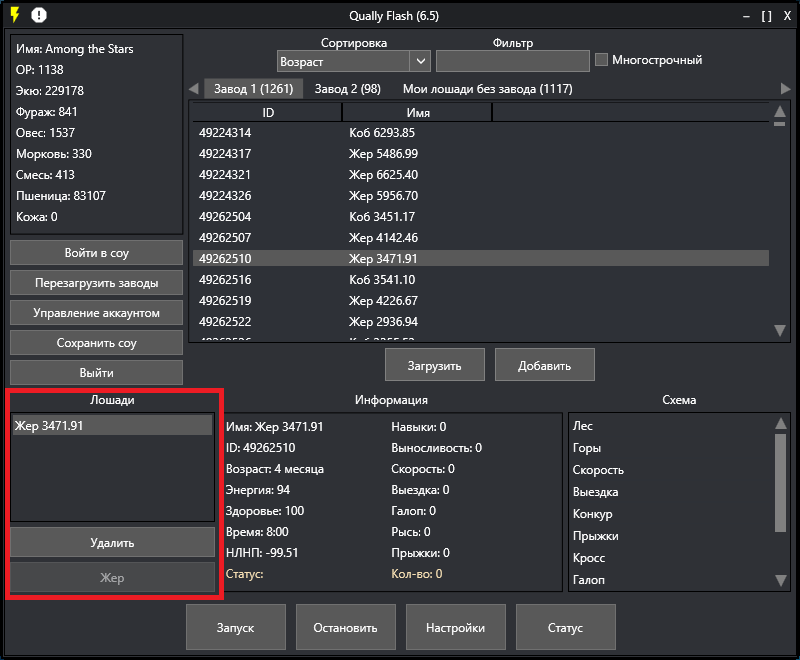
Чтобы в ней начали отображаться лошади, выберите интересующий вас завод и нажмите кнопку "Загрузить".
Чтобы выбрать лошадь для кача, выберите её из списка лошадей и нажмите кнопку "Добавить".
В нижней части окна находится вся информация о добавленных лошадях.
В таблице "Лошади" находятся добавленные для кача лошадь/лошади:
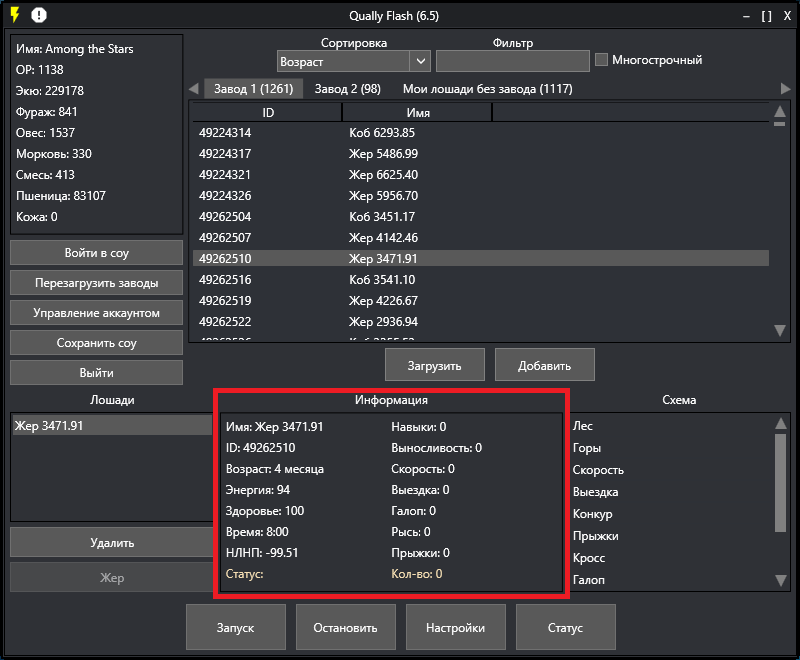
- Кнопка "Удалить" - убирает лошадь из списка для кача.
- Кнопка "Жер/Коб" - имеет значение при каче с абортами. Показывает в реальном времени, какого пола жеребенок должен родиться следующим для кача, согласно схеме. Если на узи окажется жеребёнок пола, не совпадающего с тем, что указан на кнопке - будет сделан аборт. Если вы хотите изменить пол рождаемого жеребенка - нажимите на кнопку. Эта кнопка активна только в полупаре.
В блоке "Информация" находится информация о выбранной в таблице лошади:
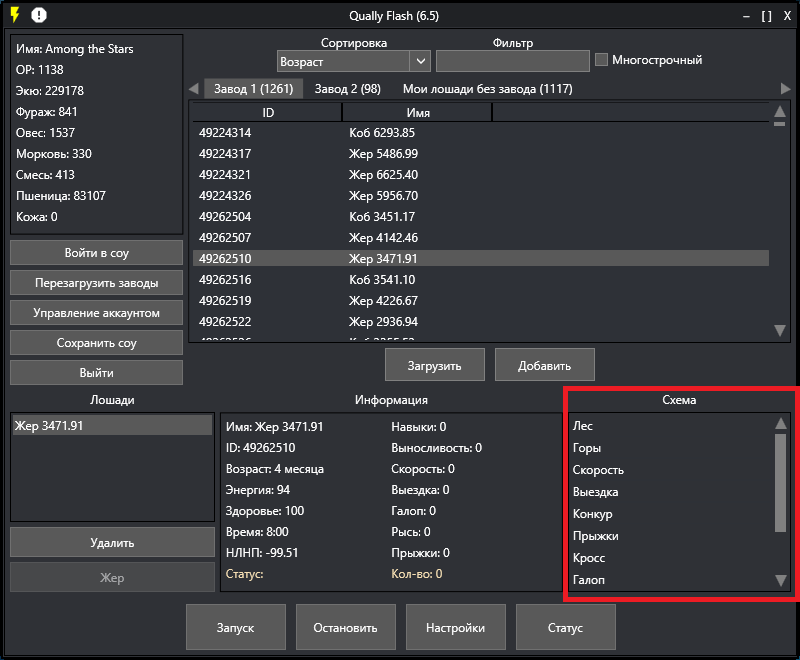
В блоке "Схема" отображается схема кача, составленная вами в настройках, также в ней можно видеть, какие этапы лошадь уже закончила - они будут отмечены соответствующей галочкой:
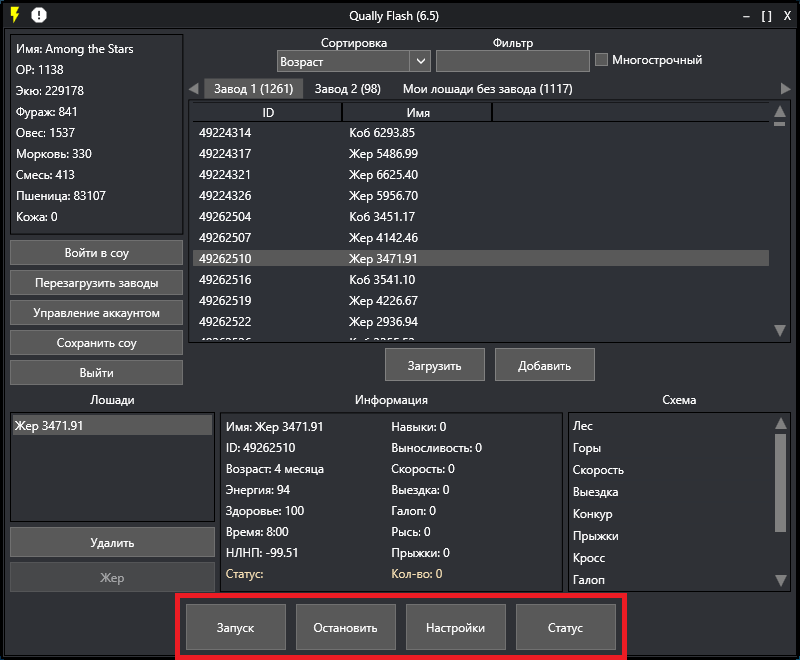
- Кнопка "Запуск" - запускает процесс кача;
- Кнопка "Остановить" - останавливает процесс кача;
- Кнопка "Настройки" - открывает окно настроек;
- Кнопка "Статус" - открывает окно статуса;
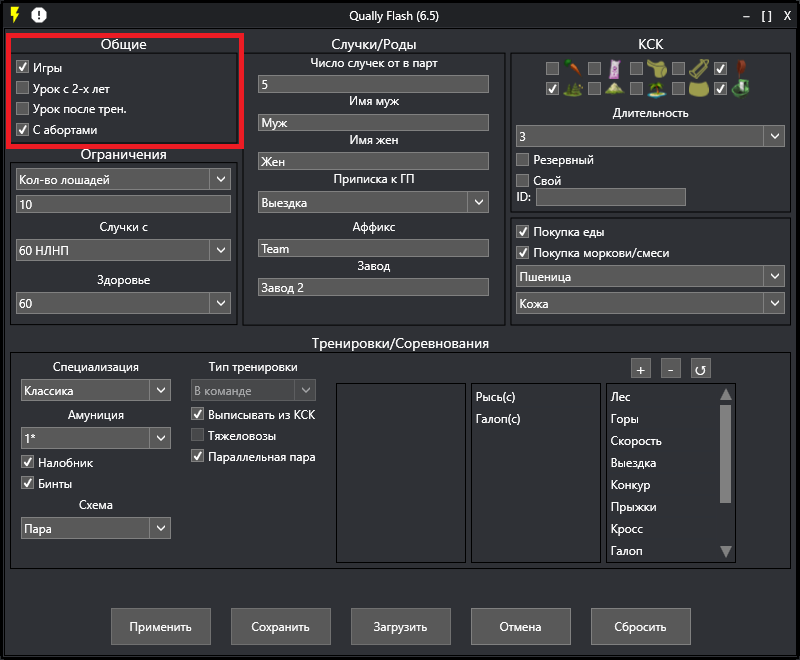
Окно настроек
Общие
- Галочка "Игры" - включает/отключает проведение игр у жеребят;
- Галочка "Урок с 2-х лет" - включает/отключает выполнение миссий на протяжение всего кача;
- Галочка "Урок после трен." - включает/отключает выполнение миссий у лошадей, закончивших установленную вами схему кача;
- Галочка "С абортами" - включает/отключает аборты (с галочкой бот делает аборты, без галочки - не делает).
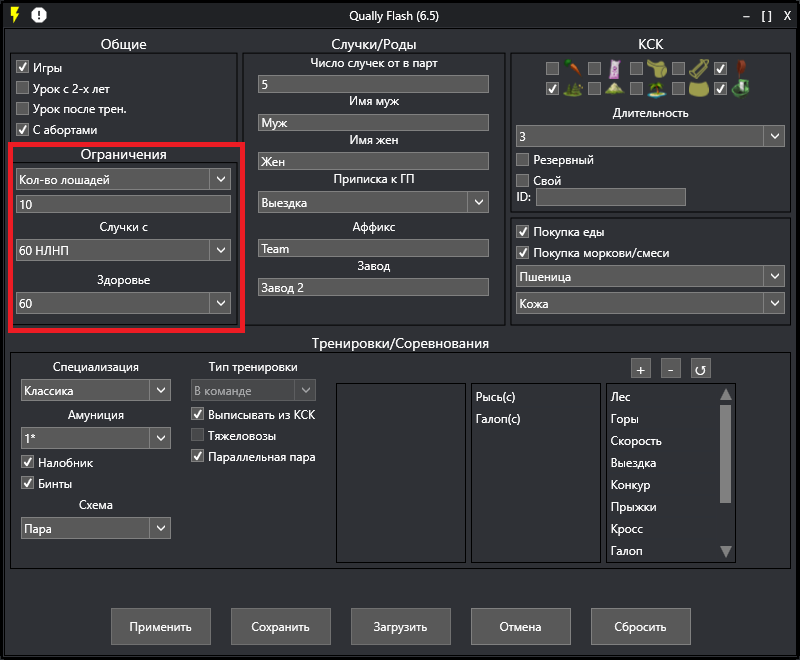
Ограничения
- Выбор из "Кол-во лошадей" и "Кол-во ОР" определит критерий, по которому должен остановиться процесс кача. В поле ниже вводится кол-во лошадей/ОР. При выборе "Кол-во лошадей" и кол-ве, например, 10, бот прокачает 10 лошадей и остановит работу. При выборе "Кол-во ОР" и кол-ве, например, 1000, бот остановит кач, когда на аккаунте останется 1000 ОР;
- Выбор "Случки с..." - устанавливает, начнутся случки при достижении лошадью 60 НЛНП или с 10 лет. Т.е. при выборе "С 60 НЛНП" случки могут начаться раньше или позже (в зависимости от схемы и кол-ва побед) 10-и лет;
- "Здоровье" - порог здоровья лошади, если здоровье опустится ниже указанного уровня, кач остановится и появится оповещение.
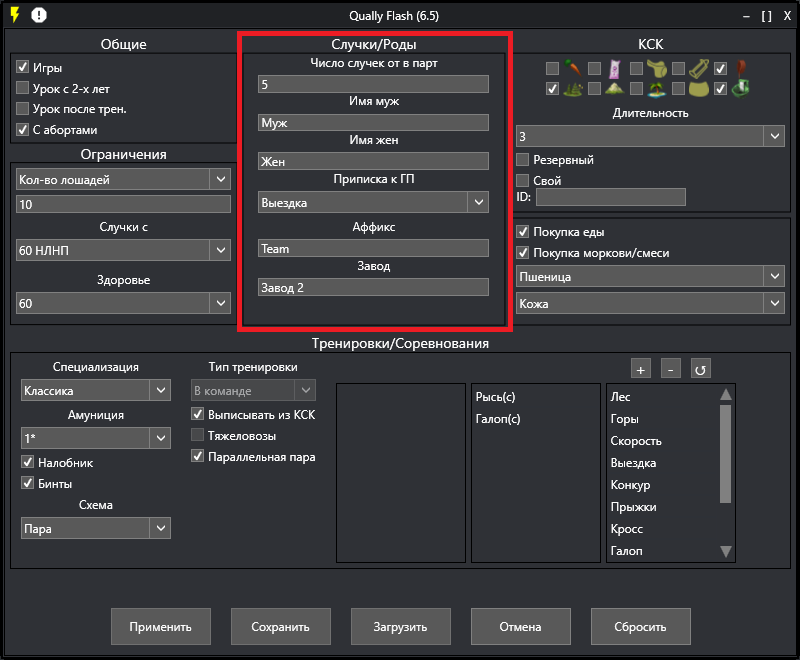
Случки/Роды
- Число случек от муж. в парт - устанавливает, сколько случек жеребец отправит на командные;
- Имя муж/имя жен - установка имён для конкретного пола;
- Приписка к ГП - десятичные цифры из ГП по установленному навыку, допишутся через символ "/" после ГП. Пример: лошадь с ГП 4500.00 и выбранной в настройках выносливостью 850.11 будет названа "имя 4500.00/11";
- Аффикс/завод - установка аффикса/завода для кача, устанавливается в начале кача и при родах жеребёнка.
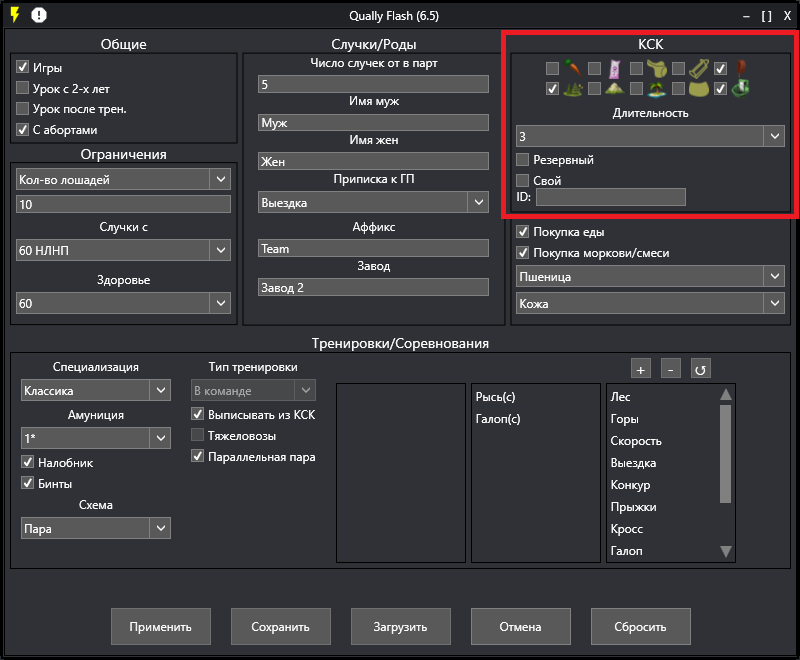
КСК
- Блок галочек с изображениями - настройки для выбора КСК (такие же, как в игре). Если кач зависнет во время записи в КСК - значит, что КСК по данным настройкам закончились, нужно зайти в настройки (не останавливая кач) и отключить некоторые галочки;
- Длительность - выбор длительности записи в КСК;
- Галочка "Резервный" - включить/отключить запись в зарезервированный КСК по ID (ОБЯЗАТЕЛЬНО указывается ниже);
- Галочка "Свой" - включить/отключить запись в ваш (привязанный к текущему аккаунту) зарезервированный КСК (обязательно должен быть в зарезервированных стойлах). С галочкой "Свой" указывать ID не обязательно;
- Поле "ID" - нужно заполнять, если вы включили галочку "Резервный". В это поле вводятся цифры из ссылки на страницу вашего КСК.
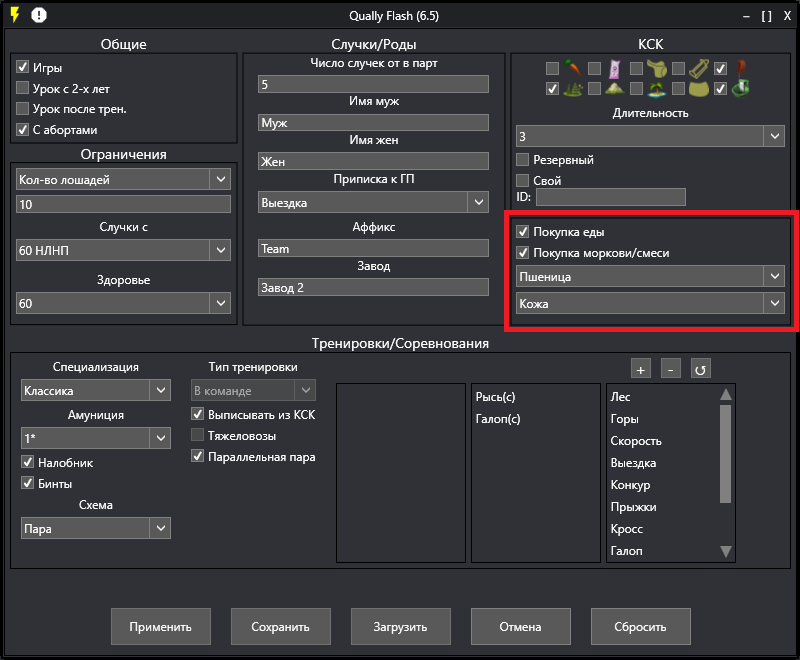
Докупки/продажи
- Галочка "Покупка еды" - включается докупка еды, если она закончилась;
- Галочка "Покупка моркови/смеси" - включается докупка моркови/смеси, если они закончились;
- Два поля выбора под этими галочками - выбор главного и второстепенного предмета, который должен продаваться, если кончились экю. Главный продаётся в первую очередь, второстепенный - если закончился главный.
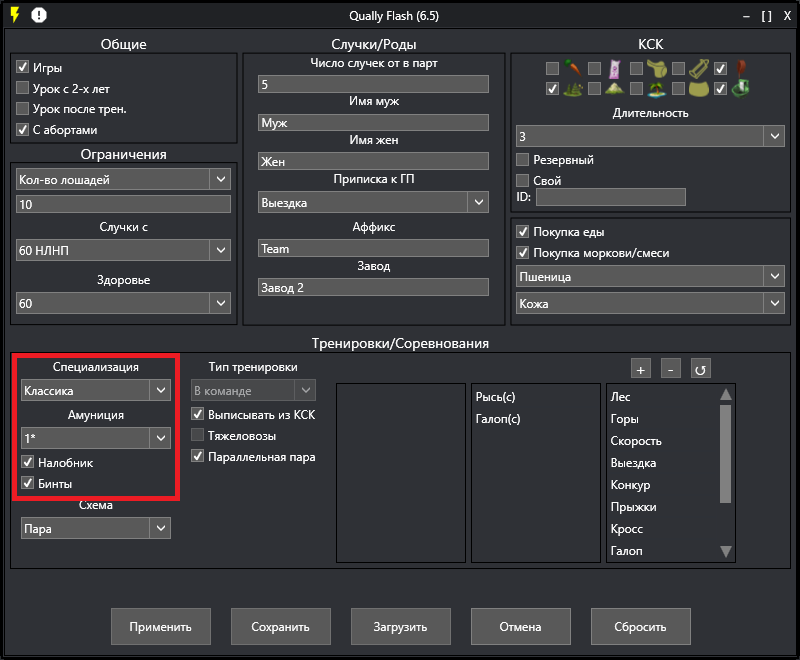
Специализация
- Специализация - выбор специализации Классика или Вестерн;
- Амуниция - выбор уровня амуниции (1* - 3***);
- Галочка "Налобник" и "Бинты" - включить/отключить надевание налобника/бинтов. Используются только стандартные налобники/бинты (1*).
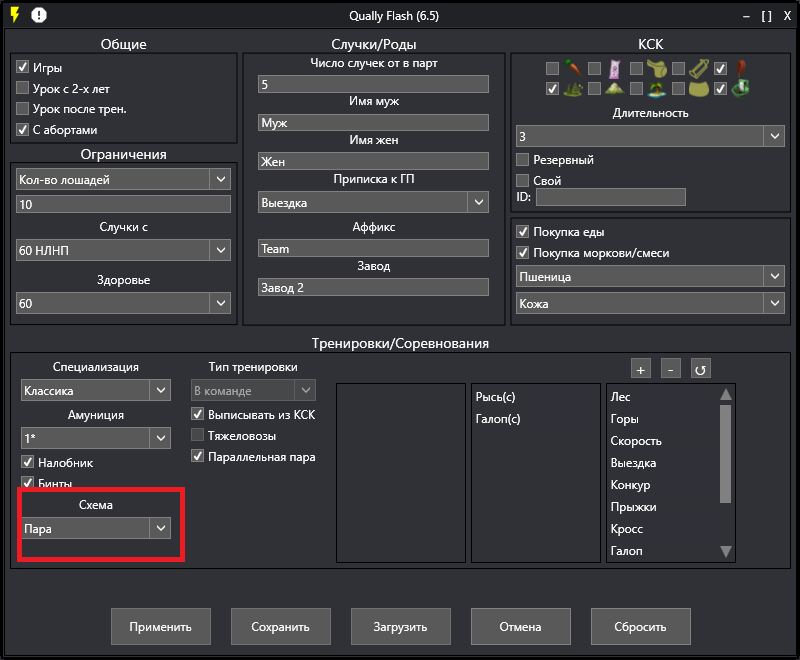
Схема
"Схема" - кач парой или полупарой (различается способом рождения и прокачки жеребят). При прокачке полупарой нужно добавить одну лошадь (кобылу, при условии, что у вас есть случки в команде, или жеребца если есть доступк к родившей его кобыле), а при прокачке парой - две (жеребца и кобылу).
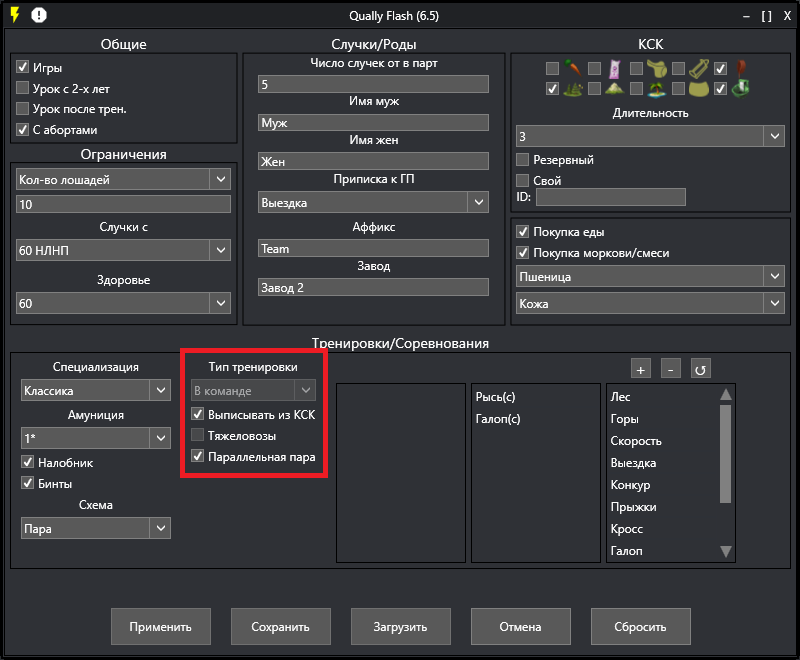
Тип тренировки
- Галочка "Выписывать из КСК" - функция для VIP-аккаунтов. Если вы записываете лошадей в свой КСК, то при включении этой функции по завершению первой прогулки бот выпишет лошадь из КСК и запишет в общественный с противоположной специализацией (лес, если ваш КСК в горах и наоборот). Внимание! Ставьте первую прогулку в схеме кача так, чтобы она совпадала со специализацией вашего КСК, иначе эффекта не будет;
- Галочка "Тяжеловозы" -;
- Галочка "Параллельная пара" - если включить галочку, то при прокачке парой бот будет качать жеребца и кобылу одновременно. Без галочки - последовательно, сначала жеребца, потом кобылу.
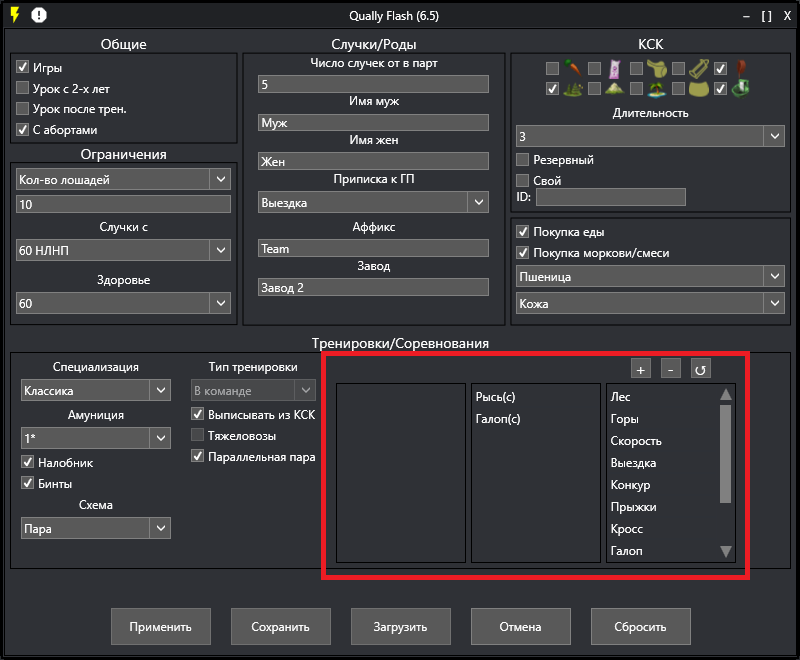
Схема
Первый и второй блок - прогулки, тренировки и соревнования, не добавленные в схему. Третий блок - ваша схема кача. Двойным кликом или по кнопке "+" вы можете добавлять прогулки, тренировки и соревнования в вашу схему. Так же двойным кликом или по кнопке "-" вы можете удалить действие из схемы. Зажав правую кнопку мыши на нужном элементе, вы можете поменять местами действия в схеме. Во избежание пропуска прогулок желательно ставить их в начало схемы.
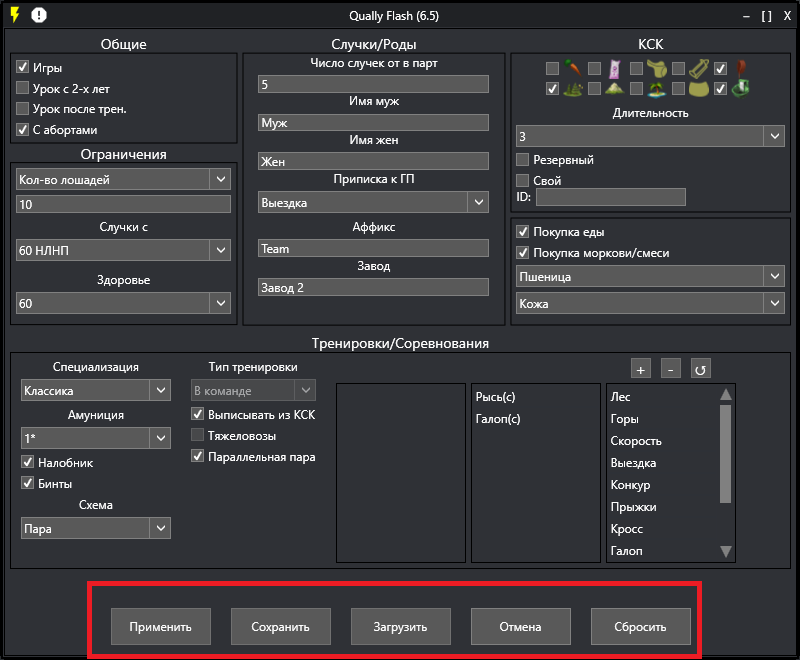
Кнопки
- Применить - применяет настройки;
- Сохранить - сохраняет настройки в отдельный файл;
- Загрузить - загружает настройки из заранее сохранённого файла;
- Отмена - выход из окна настроек без применения изменений;
- Сбросить - сброс всех настроек в начальное состояние;
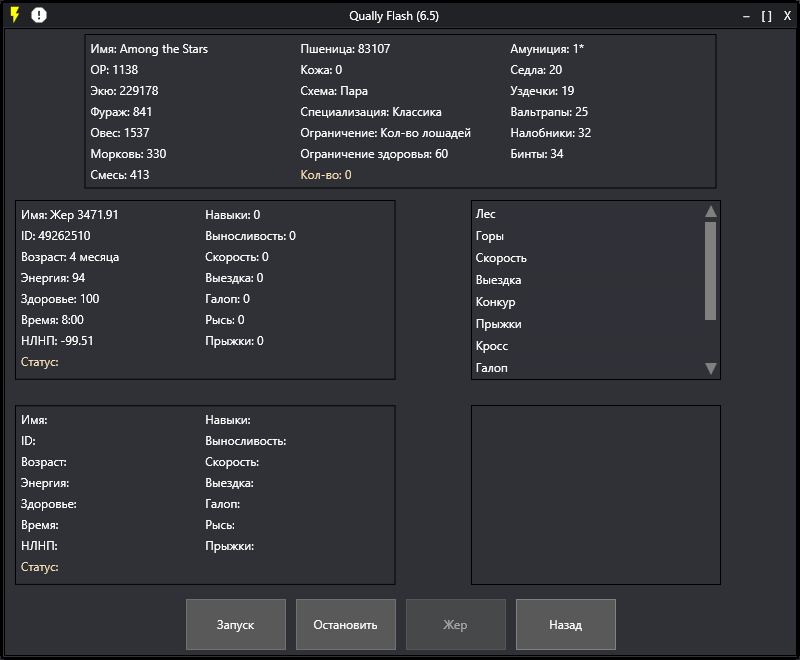
Окно входа в соу
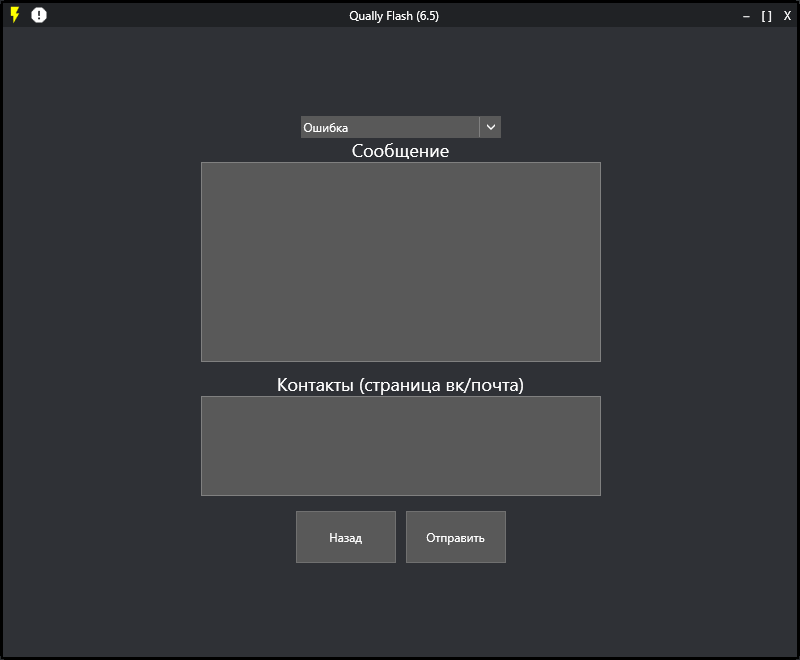
Здесь находится таблица доступных вам для входа соу.
Если кнопка войти не активна, значит соу аккаунты еще загружаются.
Если у вас нет доступных соу для входа, вы будете автоматически перенаправлены на главное окно с соответствующим предупреждением.
Для входа в соу выберете соу из списка и нажмите кнопку "Войти", после входа вы будете автоматически перенаправлены на главное окно.
Для возвращения без входа нажмите кнопку "Назад".
Окно управления аккаунтом
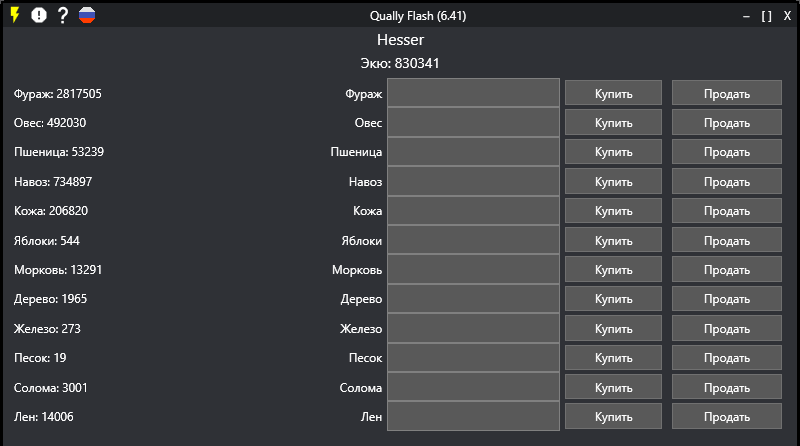
Здесь можно посмотреть весь список ресурсов или еды на аккаунте а также купить или продать интересующий ресурс. Для покупки или продажи просто введите рядом с интересующим вас ресурсом число и нажмите соответствующую кнопку. Покупать или продавать можно во время прогона. Для возвращения в главное окно нажмите кнопку "Назад"
Окно статуса
Отображает информацию о текущем аккаунте и процессе кача лошадей. Верхний блок - информация об аккаунте и выбранных настройках. Второй и третий блоки - информация о прокачке жеребца и кобылы соответственно (информация о жеребце сверху, о кобыле снизу).
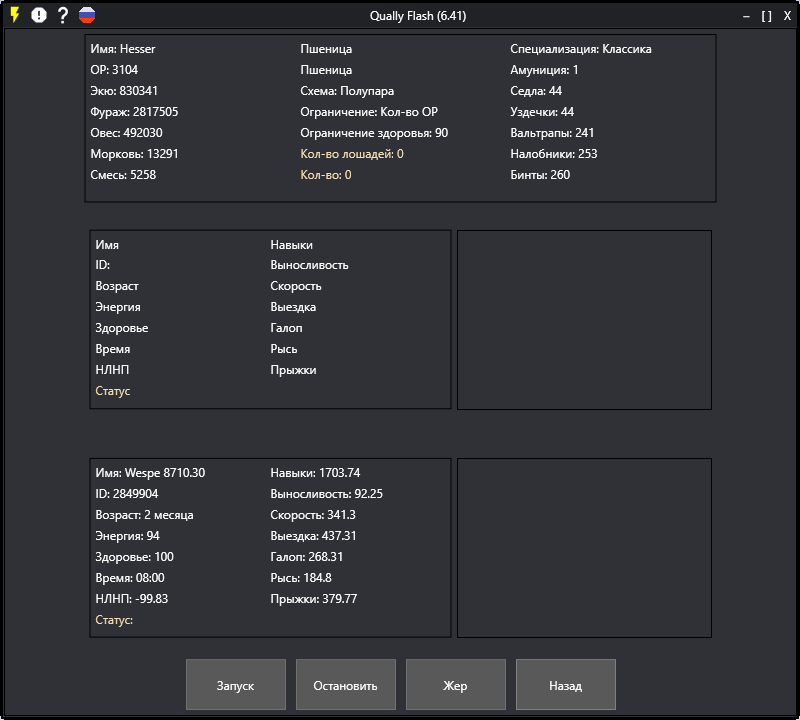
- Кнопка "Запуск" - запускает процесс кача;
- Кнопка "Остановить" - останавливает процесс кача;
- Кнопка "Жер/Коб" - имеет значение при каче с абортами. Показывает в реальном времени, какого пола жеребенок должен родиться следующим для кача, согласно схеме. Если на узи окажется жеребёнок пола, не совпадающего с тем, что указан на кнопке - будет сделан аборт. Если вы хотите изменить пол рождаемого жеребенка - нажимите на кнопку. Эта кнопка активна только в полупаре.
- Кнопка "Назад" - возвращение на главное окно.
Окно отправки ошибки/предложения
Для перехода в это окно нажмите по иконке сверху:
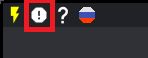
Здесь можно отправить разработчикам предложение для ввода функции или же сообщить о наблюдаемой ошибке. Выбирете в списке, что вы хотите отправить, напишите что у вас произошло, как с вами связаться (н еобязательно) и нажмите кнопку "Отправить"
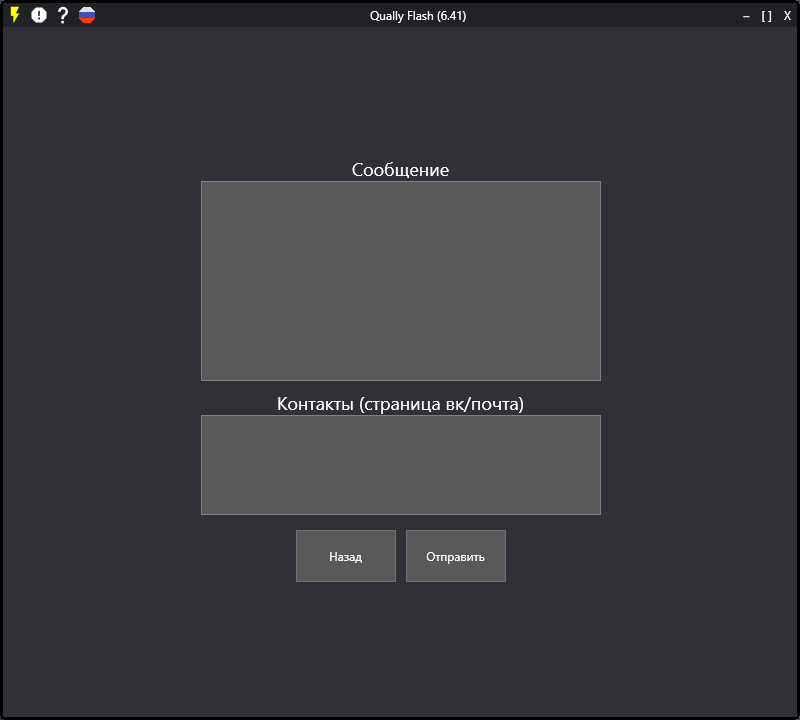
Советы по использованию программы
Добавлять или удалять пункты из схемы можно двойным кликом по ним.
Ни в коем случае нельзя менять тип тренировки (команда/не команда) во время процесса тренировок.
При попытки изменения схемы во время процесса тренировок изменение схемы проигнорируется. Это сделано во избежание ошибок.
Тренировки можно начинать с любого места, кроме ситуации, когда лошадь находится в процессе родов и уже не может идти на соревнования (8 - 12 месяц беременности). Будет ошибка.